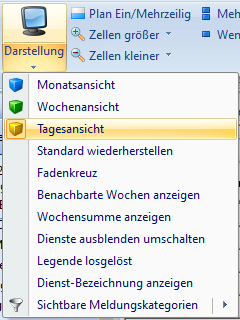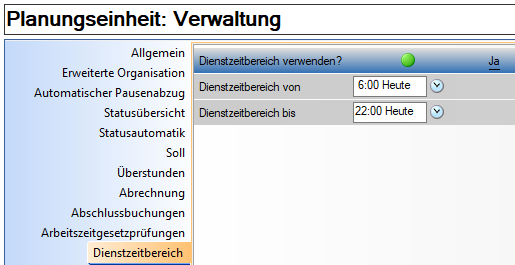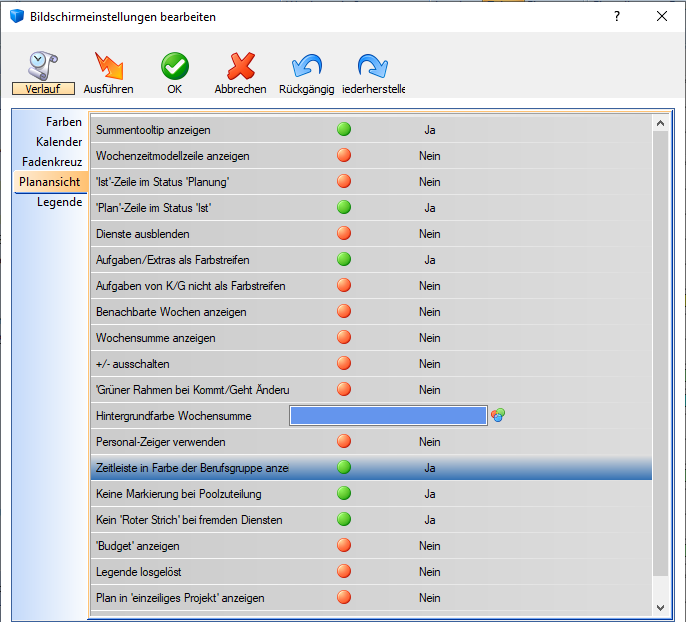| Zeile 23: | Zeile 23: | ||
Ab der Version 2019.04 ist es möglich, die eingetragenen Dienste in der Zeitleiste in der Farbe der Berufsgruppe zu hinterlegen. Dafür muss man in den Bildschirmeinstellungen den Parameter "Zeitleiste in Farbe der Berufsgruppe anzeigen" auf Ja setzen. | Ab der Version 2019.04 ist es möglich, die eingetragenen Dienste in der Zeitleiste in der Farbe der Berufsgruppe zu hinterlegen. Dafür muss man in den Bildschirmeinstellungen den Parameter "Zeitleiste in Farbe der Berufsgruppe anzeigen" auf Ja setzen. | ||
[[Datei:Bildschirmeinstellungen Zeitleistenfarbe Berufsgruppe.png]] | [[Datei:Bildschirmeinstellungen Zeitleistenfarbe Berufsgruppe.png]] | ||
Anschließend werden die | Anschließend werden die Zeitleisten in der Farbe der Berufsgruppe angezeigt: | ||
[[Datei:Berufsgruppefarben Zeitleiste.png|1000px]] | [[Datei:Berufsgruppefarben Zeitleiste.png|1000px]] | ||
Version vom 20. Dezember 2019, 10:49 Uhr
Stellt man die Ansicht im Monatsplan unter "Darstellung" auf "Tagesansicht" um, dann werden die Dienste im Monatsplan als Zeitleiste anzeigt (frühere Bezeichnung dieser Funktion war "Zeitleiste").
Wird "Tagesansicht" aktiviert, so ändert sich die Monatsplananzeige folgendermaßen:
Zeitbereich eingrenzen
Der gewünschte Zeitbereich für diese Ansicht kann auf der Planungseinheit im Reiter „Dienstzeitbereich“ eingestellt werden.
Die Tagesansicht ändert sich daraufhin folgendermaßen:
Zeitleiste mit den Farben der Berufsgruppe
Ab der Version 2019.04 ist es möglich, die eingetragenen Dienste in der Zeitleiste in der Farbe der Berufsgruppe zu hinterlegen. Dafür muss man in den Bildschirmeinstellungen den Parameter "Zeitleiste in Farbe der Berufsgruppe anzeigen" auf Ja setzen.
Anschließend werden die Zeitleisten in der Farbe der Berufsgruppe angezeigt: